Διαφήμιση
Μερικές φορές, η αξία της υποτροφίας βρίσκεται στα έγγραφα που δημιουργείτε για να το αποδείξετε. Κάθε μελετητής επιθυμεί να μην κολλήσει στα χαρτιά. Αλλά δείτε το με αυτόν τον τρόπο - το ακαδημαϊκό έγγραφο διαφημίζει την αξιοπιστία σας και την πληρότητα της έρευνάς σας. Είναι επίσης το Kevlar κατά της λογοκλοπής (και μερικές φορές η αιτία της).
Κάθε ακαδημαϊκό έγγραφο έχει τα δικά του παξιμάδια και μπουλόνια. Σήμερα, ας μιλήσουμε για ένα σημαντικό - η σχολιασμένη βιβλιογραφία.
Μια σχολιασμένη βιβλιογραφία είναι μια λίστα παραπομπών σε περιοδικά, βιβλία, άρθρα και άλλα έγγραφα που ακολουθείται από μια σύντομη παράγραφο. Η παράγραφος (οι) είναι μια περιγραφή της πηγής και του τρόπου με τον οποίο υποστηρίζει το έγγραφό σας.
Είναι το μόνο έγγραφο που μπορεί να κάνει τη ζωή σας και του καθηγητή σας πιο εύκολη καθώς τελειώνετε την ερευνητική σας εργασία με άνθηση. Ακριβώς πώς θα χρησιμοποιήσουμε το Microsoft Word για αυτό το είδος ερευνητική γραφή Έγγραφα Google εναντίον Microsoft Word: The Death Match for Research Writing Οι διαδικτυακές λύσεις γίνονται ο κανόνας. Αποφασίσαμε να δούμε πώς το Microsoft Word ανταποκρίνεται στα Έγγραφα Google. Ποια θα κάνει την καλύτερη ερευνητική εργασία; Διαβάστε περισσότερα για αυτό χρησιμεύουν οι παρακάτω γραμμές.
The Annotated Bibliography: Let’s Define It
Είναι σημαντικό να μην συγχέετε μια σχολιασμένη βιβλιογραφία με μια κανονική βιβλιογραφία ή έργα που αναφέρονται.
Μια κανονική βιβλιογραφία είναι απλώς μια λίστα παραπομπών πηγών. Τίποτα περισσότερο. Η παρακάτω οθόνη είναι ένα παράδειγμα κανονικής βιβλιογραφίας. Όπως μπορείτε να δείτε, δεν υπεισέρχεται σε περισσότερες λεπτομέρειες σχετικά με τα βιβλία ή τις πηγές που αναφέρονται.
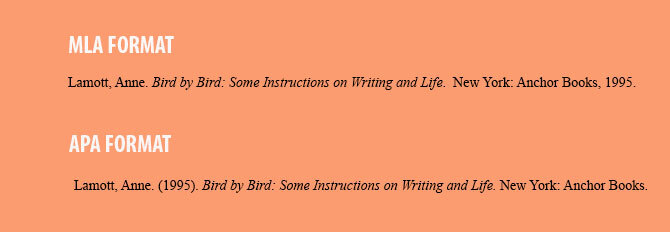
Μια σχολιασμένη βιβλιογραφία έχει μερικά ακόμη μέρη. Είναι εύκολο να καταλάβουμε την ιδέα από τη σημασία της λέξης "σχολιασμός". Σύμφωνα με τη Merriam-Webster, ένας σχολιασμός είναι:
Σημείωση που προστίθεται σε κείμενο, βιβλίο, σχέδιο κ.λπ., ως σχόλιο ή επεξήγηση.
Δείτε πώς μοιάζει μια κοινή σχολιασμένη βιβλιογραφία. Είμαι βέβαιος ότι μπορείτε να διακρίνετε αμέσως τα επιπλέον εξαρτήματα που μπαίνουν στο καδράρισμα του.
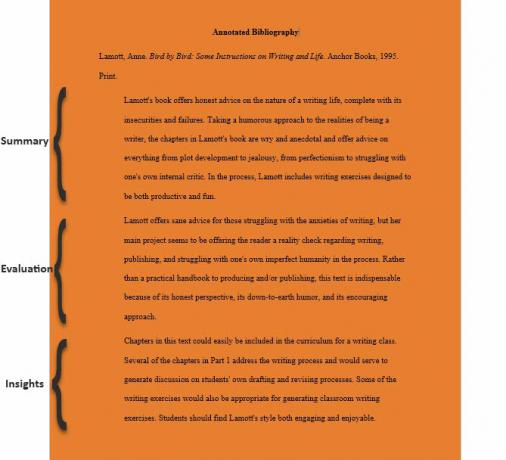
Όπως μπορείτε να δείτε, το παραπάνω δείγμα ξεκινά με τη συνηθισμένη βιβλιογραφική αναφορά. Στη συνέχεια, περιλαμβάνει μια περίληψη και μια σαφή αξιολόγηση της πηγής που χρησιμοποιήσατε για την έρευνα του θέματός σας. Η πρόθεση πίσω από την προσθήκη της δικής σας περίληψης και ανάλυσης μετά την κύρια ή τη δευτερεύουσα πηγή είναι να ορίσετε τη θεματική περιοχή και πώς εφαρμόζεται στην έρευνά σας. Πρέπει να προσθέτετε έναν σχολιασμό κάθε φορά που δημιουργείτε μια νέα πηγή.
Είναι πολλή δουλειά. Αλλά αυτή η προσπάθεια από εσάς βοηθά τον αναγνώστη να βρει χρήσιμες πληροφορίες με μια ματιά. Λέει στον αναγνώστη πώς κάθε δανεισμένη πληροφορία βοήθησε στην πρόοδο της εφημερίδας. Και, προσφέρει σε όλους ένα παράθυρο στη σκέψη σας πίσω από το θέμα που έχετε επιλέξει.
Χρήση του Word για τη δημιουργία σχολιασμένης βιβλιογραφίας
Ο ευκολότερος τρόπος για να δημιουργήσετε μια σχολιασμένη βιβλιογραφία στο Microsoft Word; Χρησιμοποιήστε ένα πρότυπο για να εξοικονομήσετε χρόνο.
Αλλά είναι πάντα καλύτερο να δημιουργήσετε ένα από το μηδέν και να ακονίσετε τις δεξιότητές σας στο γράψιμο της έρευνας στη διαδικασία. Δεν είναι δύσκολο, οπότε μην κρατάτε τον εαυτό σας πίσω. Πρέπει να έχετε κατά νου το στυλ της τεκμηρίωσης που απαιτείται για την έρευνά σας. Υπάρχουν διακριτικές διαφορές μεταξύ του στυλ APA, AMA και MLA.
πρόκειται να ακολουθήσω το Στυλ MLA (Modern Language Association). και δείξτε πώς να δημιουργήσετε ένα καλά μορφοποιημένο έγγραφο στο Microsoft Word σε πέντε βασικά βήματα.
1. Ρυθμίστε το έγγραφο Word σας. Παω σε Κορδέλα > Διάταξη > Περιθώρια > Κανονική (περιθώρια 1 ίντσας σε όλες τις πλευρές).
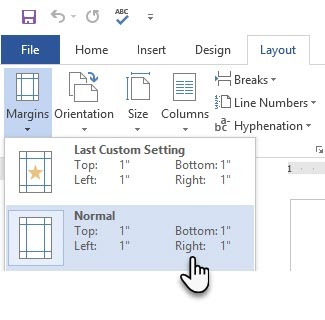
2. Ορίστε τη γραμματοσειρά. Το MLA συνιστά μια γραμματοσειρά serif (π.χ. Times New Roman). Παω σε Αρχική > Γραμματοσειρά και επιλέξτε Times New Roman και 12 pt. Επίσης, πηγαίνετε στο Παράγραφος ομαδοποιήστε και επιλέξτε 2.0 για ρυθμίσεις γραμμής διπλού διαστήματος.
Ξεκινήστε τη Σχολιασμένη Βιβλιογραφία
3. Επιλέξτε την τοποθεσία. Μια σχολιασμένη βιβλιογραφία ξεκινά σε μια νέα σελίδα που ακολουθεί το τέλος των ενοτήτων της έρευνάς σας. Πληκτρολογήστε "Σχολιασμένη Βιβλιογραφία" στο επάνω μέρος και ευθυγραμμίστε το στο κέντρο της σελίδας. Θα πρέπει να είναι κεφαλαία και κεντραρισμένα — όχι με έντονη γραφή ή υπογράμμιση.
4. Επιλέξτε τις πηγές σας. Ερευνήστε και καταγράψτε τις πληροφορίες που σχετίζονται με το θέμα σας. ΕΝΑ σωστά μορφοποιημένη παραπομπή Κάντε πιο εύκολη τη γραφή - 4 ιστότοποι που σας βοηθούν να αναφέρετε πηγέςΌταν έρθει η ώρα να γράψετε μια εργασία, ένας από τους μεγαλύτερους πόνους μπορεί να είναι η αναφορά των πηγών σας. Ξοδέψατε ώρες και ώρες σκλαβώνοντας τον υπολογιστή σας, δημιουργώντας τέλεια κάθε λέξη. Κρουαζιάζετε για... Διαβάστε περισσότερα έρχεται πρώτη και πρέπει να αναφέρετε την πηγή σας σύμφωνα με το MLA Style.
Το στυλ αναφοράς MLA για ένα βιβλίο ακολουθεί αυτή τη δειγματική ακολουθία:
Συγγραφέας, Α.Α. Γράψτε τον τίτλο της εργασίας με πλάγια γράμματα. Publisher City, State: Publisher, Year of Publication. Μεσαίο.
Παράδειγμα: Σμιθ, Τζ. Απλά ένα καλό βιβλίο που μπορείτε να αναφέρετε. Νέα Υόρκη, Νέα Υόρκη: Cambridge University Press, 2016. Τυπώνω.
Η αναφορά είναι το πιο σημαντικό μέρος — επομένως ακολουθήστε τη μορφή θρησκευτικά ακολουθώντας τον οδηγό μορφής στυλ. Υπάρχουν πολλές διαδικτυακές πηγές που καλύπτουν τα δημοφιλή στυλ αναφορών με περισσότερες λεπτομέρειες.
5. Κάντε εσοχή στη δεύτερη γραμμή. Η δεύτερη γραμμή της αναφοράς χρησιμοποιεί μια κρεμαστή εσοχή για τη μετατόπιση μισής ίντσας από το αριστερό περιθώριο. Απλώς πατήστε enter στο τέλος της πρώτης γραμμής και, στη συνέχεια, πατήστε το πλήκτρο Tab για να δημιουργήσετε την κρεμαστή εσοχή. Μπορείτε επίσης να το προσαρμόσετε με τον κρεμασμένο δείκτη εσοχής στον χάρακα. Έτσι, η αναφορά σας θα μοιάζει με αυτό:
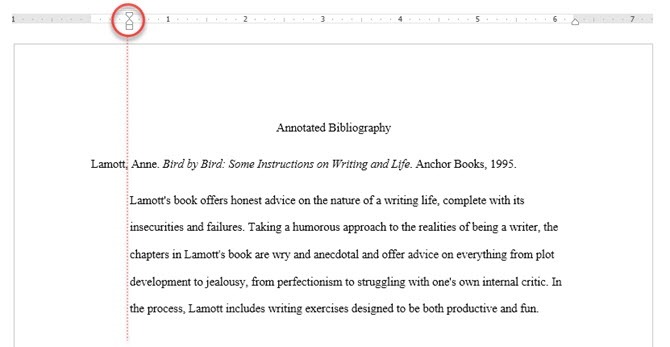
Όπως μπορείτε να δείτε παραπάνω, κάθε μεμονωμένη αναφορά θα ξεκινά από το περιθώριο της 1 ίντσας. Αλλά τα πάντα από τη δεύτερη γραμμή θα μετατοπιστούν 0,5 ίντσες προς τα δεξιά.
Για να ορίσετε τις αναρτημένες εσοχές, μπορείτε επίσης να μεταβείτε σε Κορδέλα > Παράγραφος > Κάνε κλικ στο Βέλος ρυθμίσεων παραγράφου για να εμφανιστεί το πλαίσιο διαλόγου. Υπό Εσοχή, κάντε κλικ στο Ειδικό > Κρεμαστό. Από προεπιλογή, η κρεμαστή εσοχή έχει οριστεί σε 0,5 ίντσες.
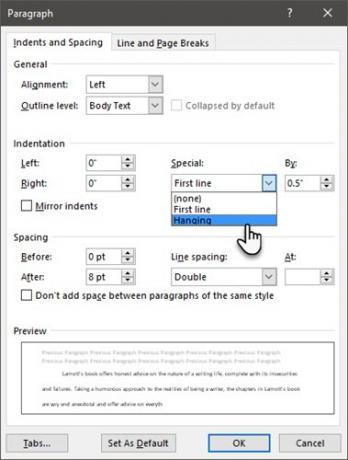
Το Microsoft Word δεν θέλει πάντα να χωρίζει σωστά τα πράγματα. Έτσι, μπορεί να χρειαστεί να τσιμπήσετε με το χέρι και να κάνετε εσοχές από τη δεύτερη γραμμή και μετά.
Χρησιμοποιήστε το Εργαλείο Βιβλιογραφίας του Microsoft Word
Το Microsoft Word διαθέτει ένα ενσωματωμένο εργαλείο βιβλιογραφίας που μπορείτε να χρησιμοποιήσετε για να διαχειριστείτε τις αναφορές σας. Στο Ταινία, μεταβείτε στο βιβλιογραφικές αναφορές αυτί.
Στο Αναφορές & Βιβλιογραφία ομάδα, κάντε κλικ στο βέλος δίπλα Στυλ.
Κάντε κλικ στο στυλ που θέλετε να χρησιμοποιήσετε για την αναφορά και την πηγή, π.χ. MLA.
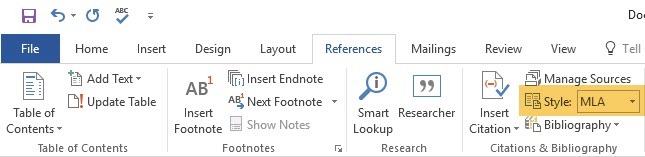
Επιλέξτε την τοποθεσία όπου θέλετε να ξεκινήσετε την αναφορά. Στη συνέχεια, κάντε κλικ Εισαγωγή παραπομπής.
Δύο επιλογές είναι διαθέσιμες στο αναπτυσσόμενο μενού.
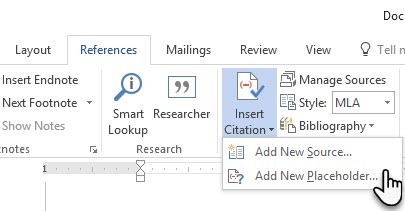
- Μπορείτε να προσθέσετε τις πληροφορίες πηγής για την αναφορά.
- Μπορείτε επίσης να προσθέσετε ένα σύμβολο κράτησης θέσης, ώστε να μπορείτε να δημιουργήσετε μια αναφορά και να συμπληρώσετε τις πληροφορίες πηγής αργότερα
Αν επιλέξετε Προσθήκη νέας πηγής, εισαγάγετε όλες τις λεπτομέρειες της παραπομπής στο Δημιουργία πηγής κουτί. Κάντε κλικ Εντάξει.
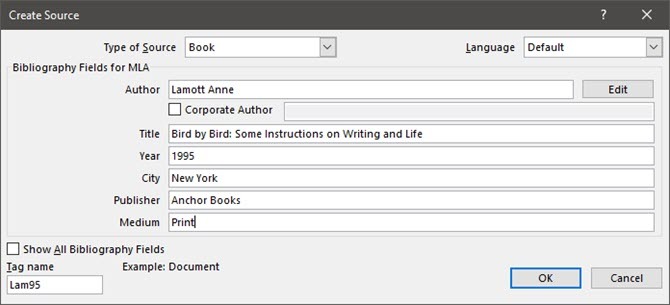
Μπορείτε να κάνετε προεπισκόπηση της παραπομπής στο Διαχείριση πηγών κουτί διαλόγου.
Το Microsoft Word σάς βοηθά επίσης να διαχειριστείτε τη μεγάλη λίστα πηγών σας. Εξοικειωθείτε με αυτό δεν χρησιμοποιήθηκε ελάχιστα η δυνατότητα Microsoft word 7 Υποχρησιμοποιημένες δυνατότητες του Microsoft Word και τρόπος χρήσης τουςΠαραβλέπετε μερικές από τις πιο χρήσιμες δυνατότητες του Microsoft Word; Αυτή η εφαρμογή διαθέτει έναν εκπληκτικό αριθμό εργαλείων και επιλογών που δεν χρησιμοποιούνται ελάχιστα. Έχουμε ανακαλύψει επτά και θα σας δείξουμε πώς να τα χρησιμοποιήσετε. Διαβάστε περισσότερα και εξοικονομήστε λίγο χρόνο. ο Σελίδα υποστήριξης του Office εξηγεί επίσης τη στιβαρότητα των βιβλιογραφιών.
Μπορείτε επίσης να χρησιμοποιήσετε ηλεκτρονικές γεννήτριες αναφορών, αν και έχει μεγαλύτερη αξία να το κάνετε μόνοι σας.
Γράψτε τον σχολιασμό
Απλώς για να σας υπενθυμίσω ξανά: ο σχολιασμός ξεκινά κάτω από την αναφορά. Το σχολιασμένο κείμενο έχει επίσης εσοχή κάτω από την αναφορά. Η πρώτη γραμμή της παραπομπής που ξεκινά με το επώνυμο του συγγραφέα είναι το μόνο κείμενο που έχει απομείνει σε ολόκληρη τη βιβλιογραφία.
Οι παράγραφοι που θα συμπεριλάβετε θα εξαρτηθούν από τον στόχο της βιβλιογραφίας σας. Ορισμένοι σχολιασμοί μπορεί να συνοψίζουν, μερικοί μπορεί να αναλύουν μια πηγή, ενώ ορισμένοι μπορεί να προσφέρουν μια γνώμη για τις ιδέες που αναφέρονται. Ορισμένοι σχολιασμοί μπορεί να περιλαμβάνουν και τις τρεις παραγράφους. Εν συντομία: μπορεί να είναι περιγραφικό, αναλυτικό ή κριτικό. Ακολουθεί όμως συγκεκριμένη σειρά…
- Η πρώτη παράγραφος είναι μια περίληψη της πηγής.
- Η δεύτερη παράγραφος είναι μια αξιολόγηση της πηγής.
- Η τελευταία παράγραφος μπορεί να εξετάσει τη συνάφεια του υλικού πηγής για την έρευνα.
Στο στυλ MLA, οι σχολιασμένες βιβλιογραφίες πρέπει να ταξινομούνται αλφαβητικά σύμφωνα με τα επώνυμα του πρώτου συγγραφέα που αναφέρεται σε καθεμία από τις παραπομπές. Επομένως, απλώς κάντε αντιγραφή-επικόλληση κάθε σχολιασμού με τη σωστή σειρά.
Μερικοί πόροι για το στυλ MLA
Ένα από τα καλύτερα βίντεο που μπόρεσα να βρω στο YouTube που εξηγεί λεπτομερώς την όλη διαδικασία προέρχεται από το "mistersato411":
Είναι επίσης χρήσιμο να διατηρείτε σελιδοδείκτες αυτούς τους δύο επίσημους ιστότοπους τεκμηρίωσης.
- Το στυλ APA
- Το MLA Style Center
ο Purdue Online Writing Lab είναι μια χρήσιμη πηγή για την γρήγορη κατανόηση των μορφών στυλ.
Είναι δύσκολο να γράψεις μια σχολιασμένη βιβλιογραφία;
Η έρευνα είναι το δύσκολο κομμάτι. Μην κάνετε τη μετατροπή της έρευνάς σας στην επιθυμητή μορφή πιο δύσκολη από όσο θα έπρεπε. Πραγματικά δεν είναι. Οι ακαδημαϊκοί το έχουν μετατρέψει σε κάτι μυστικιστικό!
Απλά προσέξτε τις μικρές λεπτομέρειες. Εάν είστε συνηθισμένοι στο στυλ APA, μια μετάβαση στο στυλ MLA μπορεί να προκαλέσει λάθη. Αυτή θα μπορούσε να είναι η διαφορά μεταξύ ενός χτυπήματος στην πλάτη ή ενός κόκκινου σημάδι.
Έτσι, όπως σε όλα, η εξάσκηση κάνει τέλεια. Εάν είστε αρχάριος του Word, αφιερώστε χρόνο μάθετε όλα τα κόλπα η σουίτα Office έχει στο μανίκι της. Και θυμήσου, εφαρμογές αυτόματης αναφοράς 5 Εφαρμογές αυτόματης αναφοράς που κάνουν τις βιβλιογραφίες πιο εύκολη στη σύνταξηΔωρεάν διαδικτυακά εργαλεία βιβλιογραφίας και παραπομπών υποστηρίζουν κάθε είδους γραφή. Αυτές οι εφαρμογές εξοικονομούν επίσης χρόνο με αυτόματες παραπομπές. Διαβάστε περισσότερα μπορεί να διευκολύνει τη συγγραφή βιβλιογραφιών.
Ο Saikat Basu είναι ο αναπληρωτής συντάκτης για το Διαδίκτυο, τα Windows και την Παραγωγικότητα. Αφού αφαίρεσε τη βρωμιά από ένα MBA και μια δεκαετή καριέρα μάρκετινγκ, τώρα είναι παθιασμένος με το να βοηθά άλλους να βελτιώσουν τις δεξιότητές τους στην αφήγηση. Ψάχνει για το κόμμα της Οξφόρδης που λείπει και μισεί τα κακά στιγμιότυπα οθόνης. Αλλά οι ιδέες φωτογραφίας, Photoshop και παραγωγικότητας ηρεμούν την ψυχή του.


